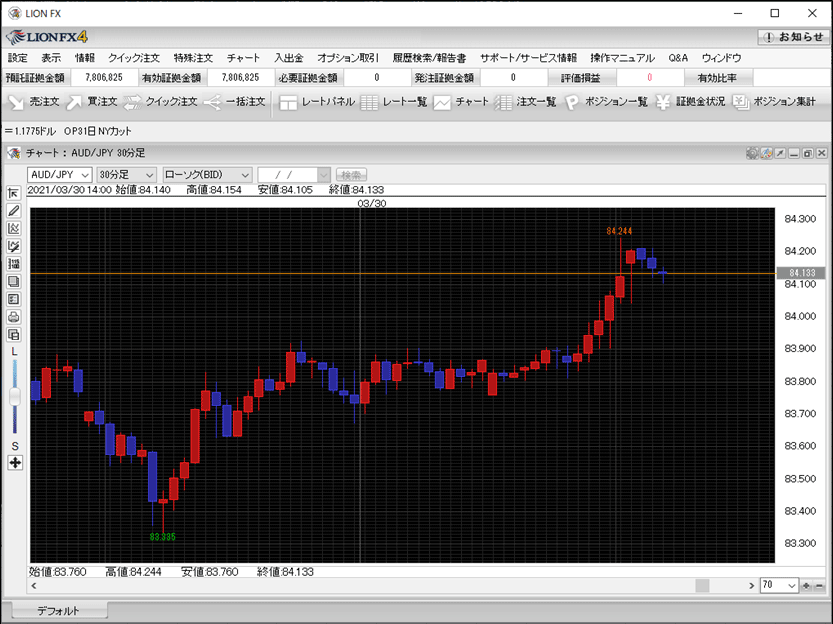指定した値段になったら、音で知らせてほしい。
指定したレートに達すると音とメッセージでお知らせする【アラート】を、チャート上で設定できます。
チャートで右クリックした位置のレートにアラートを設定する方法と、設定画面でレートを入力してアラートを設定する方法があります。
右クリックした位置のレートにアラートを設定する方法
1. 取引画面上部の【チャート】アイコンをクリックします。
チャートで右クリックした位置のレートにアラートを設定する方法と、設定画面でレートを入力してアラートを設定する方法があります。
右クリックした位置のレートにアラートを設定する方法
1. 取引画面上部の【チャート】アイコンをクリックします。
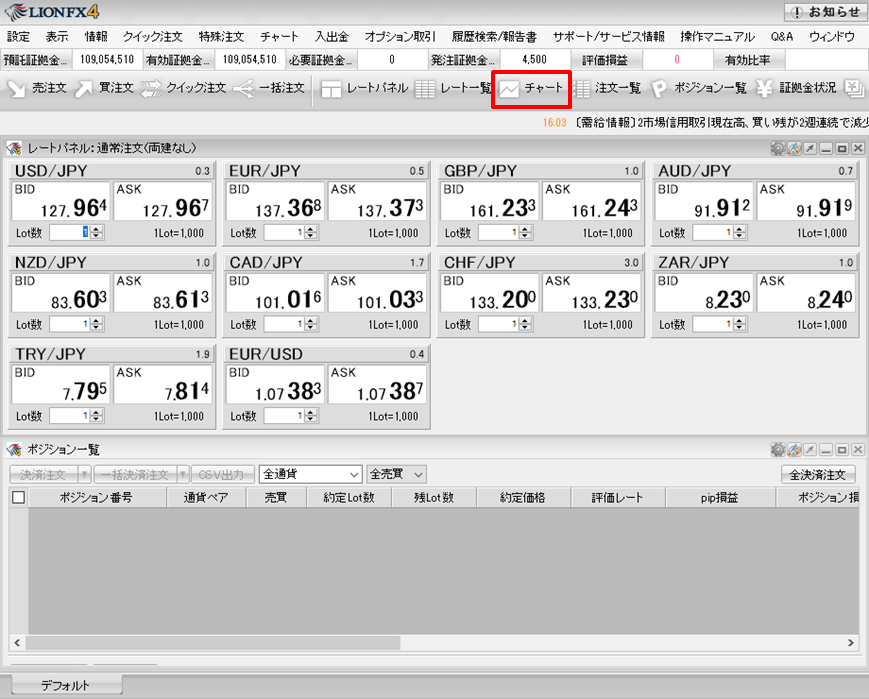
2. チャート画面が表示されたら、アラートを設定したいレートの位置で右クリックします。
ここでは、直近の安値付近にアラートを置くため「137.208」の位置で右クリックします。
ここでは、直近の安値付近にアラートを置くため「137.208」の位置で右クリックします。
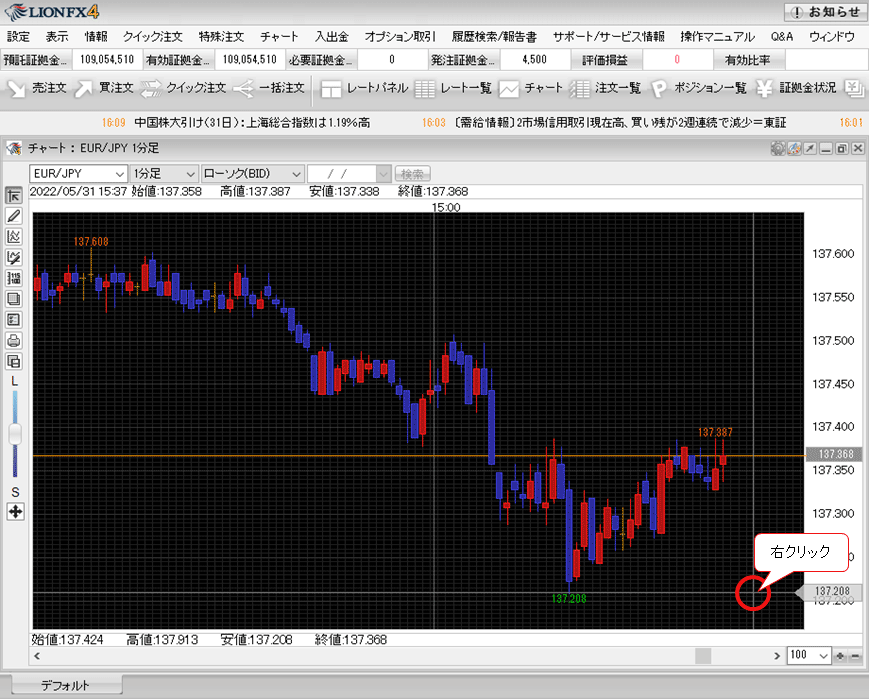
3. 【137.208(BID)にアラート登録】または【137.208(ASK)にアラート登録】のうち設定したい方をクリックします。
ここではBIDレートを基準に設定するため、【137.208(BID)にアラート登録】をクリックします。
ここではBIDレートを基準に設定するため、【137.208(BID)にアラート登録】をクリックします。
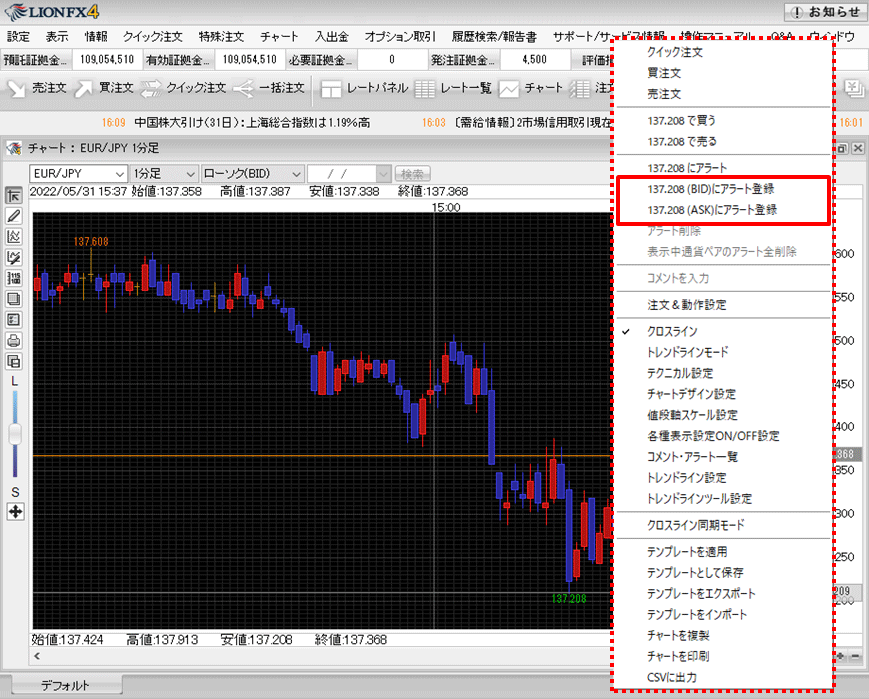
4. アラートマークがチャート上に表示されました。設定したレートに達すると音とポップアップでお知らせします。
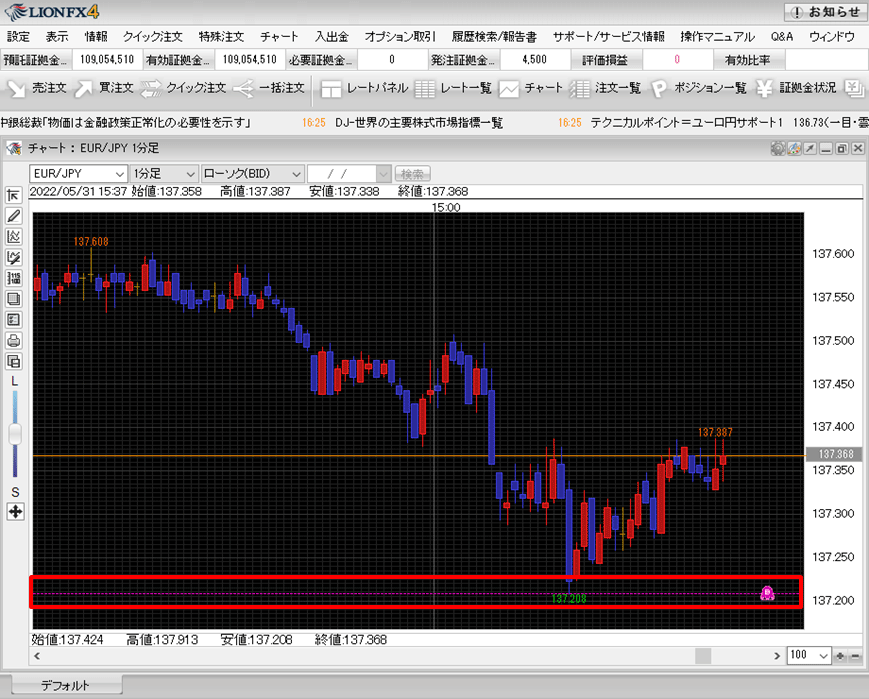
設定画面でレートを入力してアラートを設定する方法
1. 取引画面上部の【チャート】アイコンをクリックします。
1. 取引画面上部の【チャート】アイコンをクリックします。
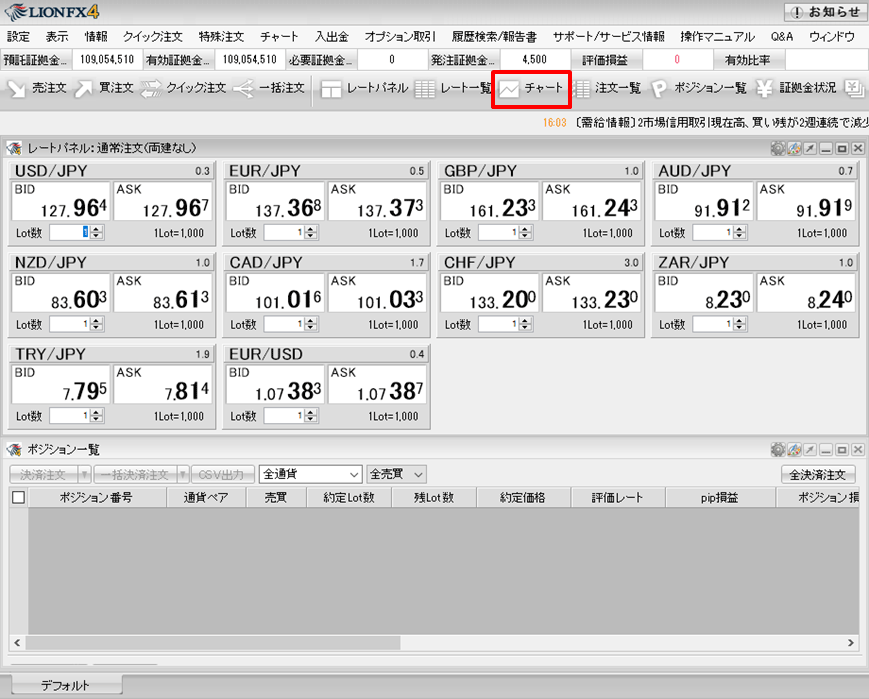
2. チャート画面が表示されたら、チャート上で右クリックします。
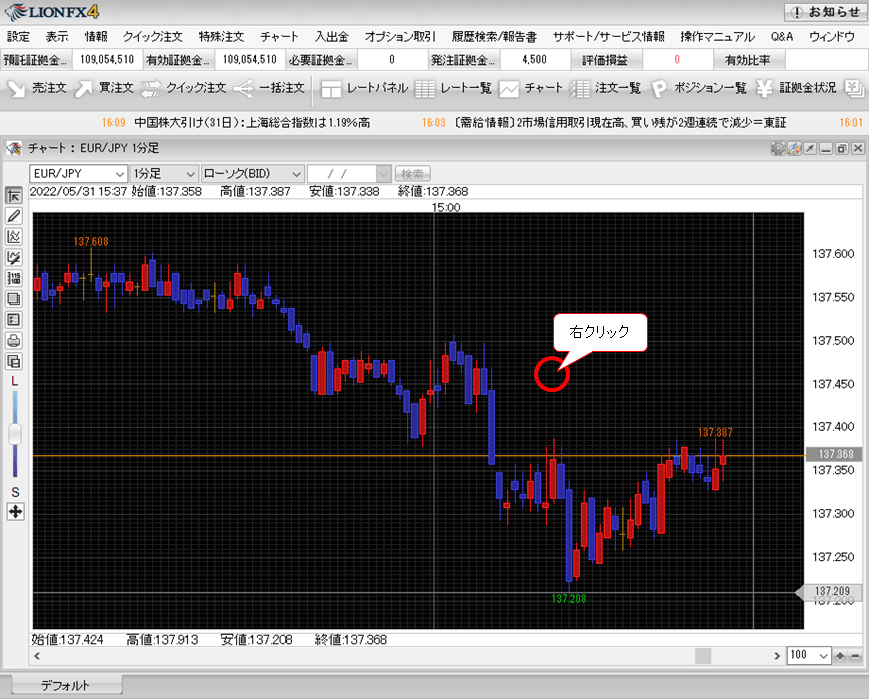
3. 【137.512にアラート】をクリックします。(このレートは、右クリックした位置のレートが表示されます。)
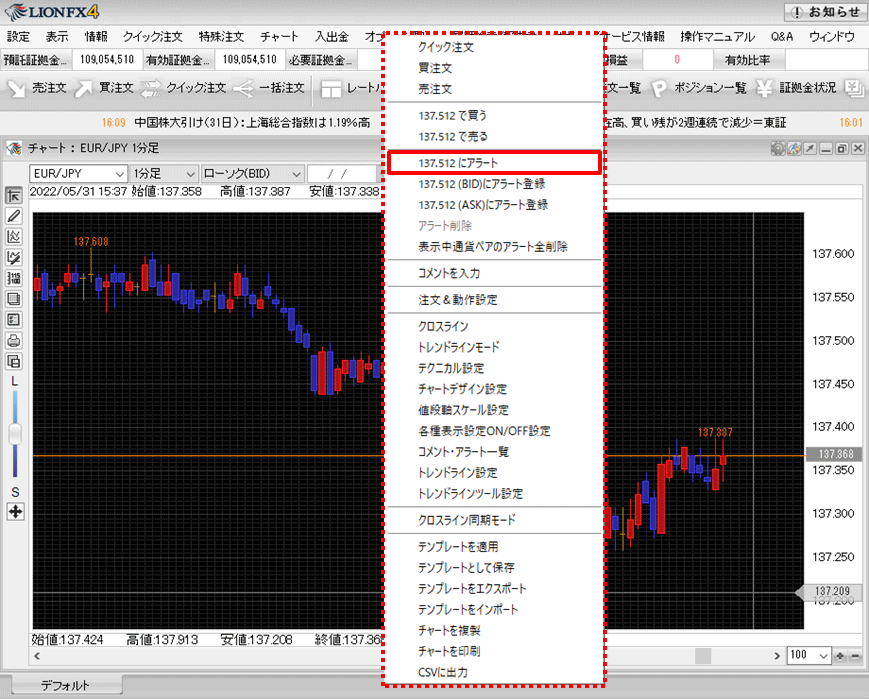
4. 【アラート登録ダイアログ】画面が表示されました。
BID/ASKを選択し、知らせてほしいレートを入力したら【決定】ボタンをクリックします。
BID/ASKを選択し、知らせてほしいレートを入力したら【決定】ボタンをクリックします。
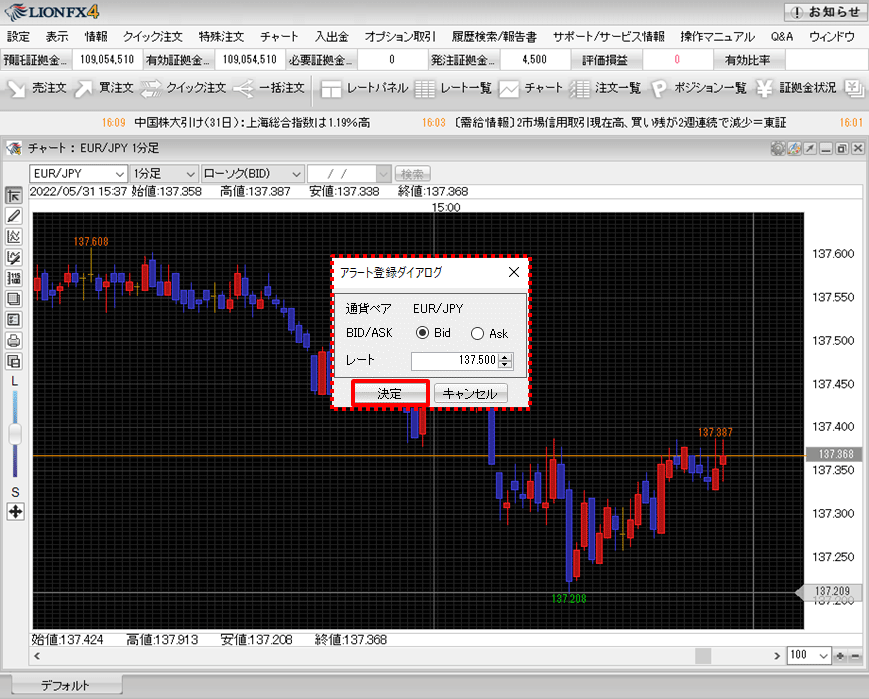
5. アラートマークがチャート上に表示されました。設定したレートに達すると音とポップアップでお知らせします。

アラートアイコンの初期表示位置設定
1. アラートアイコンは、初期設定ではチャートの右側に表示されます。
初期表示位置を左側にする場合は、取引画面左上【設定】→【注文&動作設定】を開きます。
1. アラートアイコンは、初期設定ではチャートの右側に表示されます。
初期表示位置を左側にする場合は、取引画面左上【設定】→【注文&動作設定】を開きます。
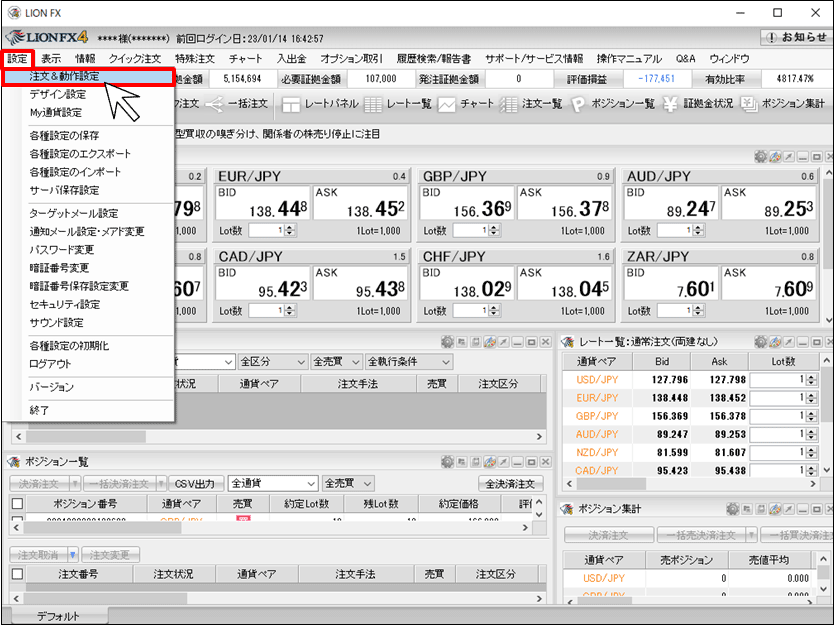
2. 【注文&動作設定】画面が表示されました。
【アラート設定】を選択します。
【アラート設定】を選択します。
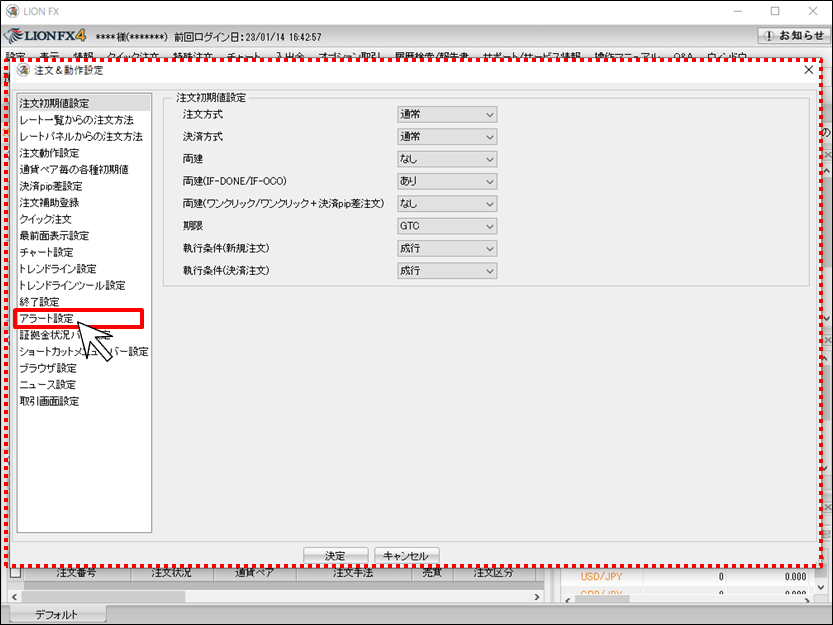
3. 【アラート設定】画面が表示されました。
[アイコンの初期表示位置]の「チャートエリア左」を選択し、【決定】ボタンをクリックします。
[アイコンの初期表示位置]の「チャートエリア左」を選択し、【決定】ボタンをクリックします。
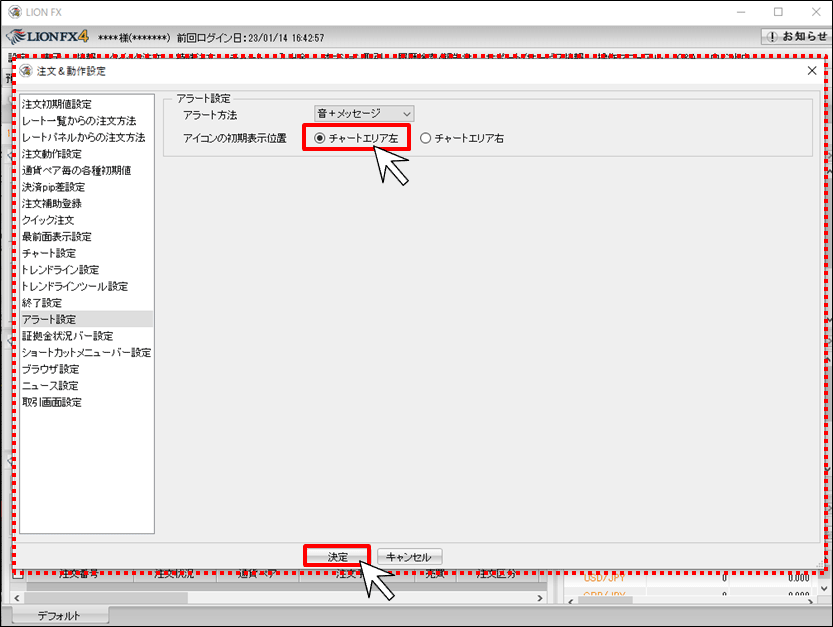
4. 設定が完了しました。
アラートを設定するとチャート画面左側にアラートアイコンが表示されるようになりました。
アラートを設定するとチャート画面左側にアラートアイコンが表示されるようになりました。

アラートの編集・削除
1. アラートを編集・削除するには、チャート画面左側にある上から6番目のアイコン をクリック、
をクリック、
または、チャート上で右クリックし、「コメント・アラート一覧」を開きます。
ここでは、アラートの編集をします。
1. アラートを編集・削除するには、チャート画面左側にある上から6番目のアイコン
または、チャート上で右クリックし、「コメント・アラート一覧」を開きます。
ここでは、アラートの編集をします。

2. 【コメント・アラート一覧】が表示されました。
【アラート一覧】のタブをクリックします。
【アラート一覧】のタブをクリックします。
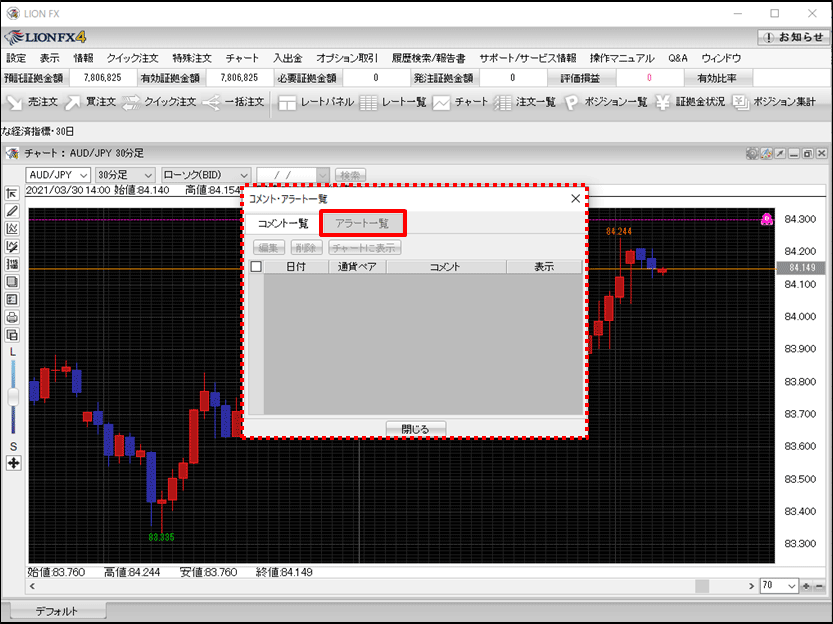
3. 登録したアラートの一覧が表示されるので、変更したいアラートの行の左端にあるチェックボックスにチェックを入れ、【編集】をクリックします。
(アラートを削除したい場合は【削除】をクリックすると、アラートが削除されます。)
(【有効】、【無効】をクリックすると、表示・非表示の設定を切り替え出来ます。)
(アラートを削除したい場合は【削除】をクリックすると、アラートが削除されます。)
(【有効】、【無効】をクリックすると、表示・非表示の設定を切り替え出来ます。)
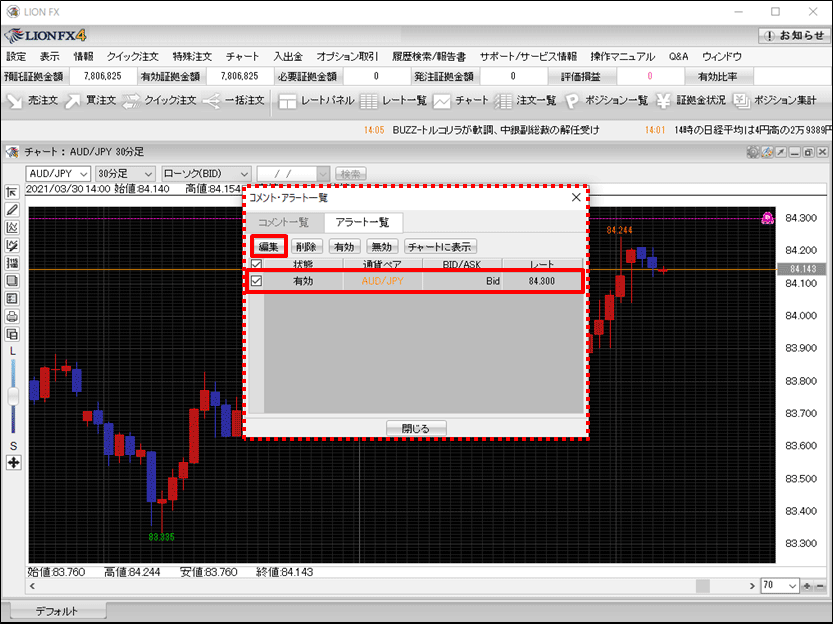
4. 【アラート更新ダイアログ】画面が表示されますので、変更したい項目を変更後、【決定】をクリックします。
ここでは、レートを変更しました。
ここでは、レートを変更しました。
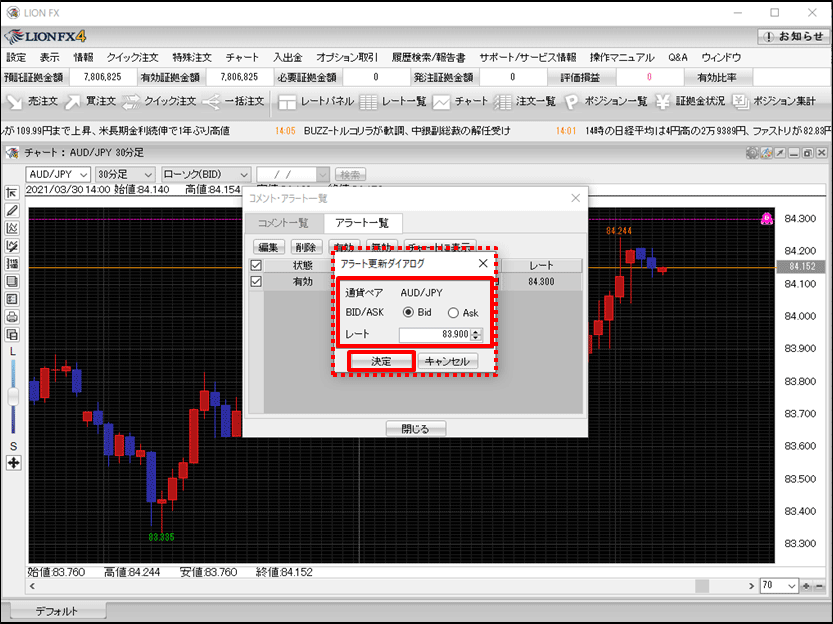
5. レートの設定が変更されました。
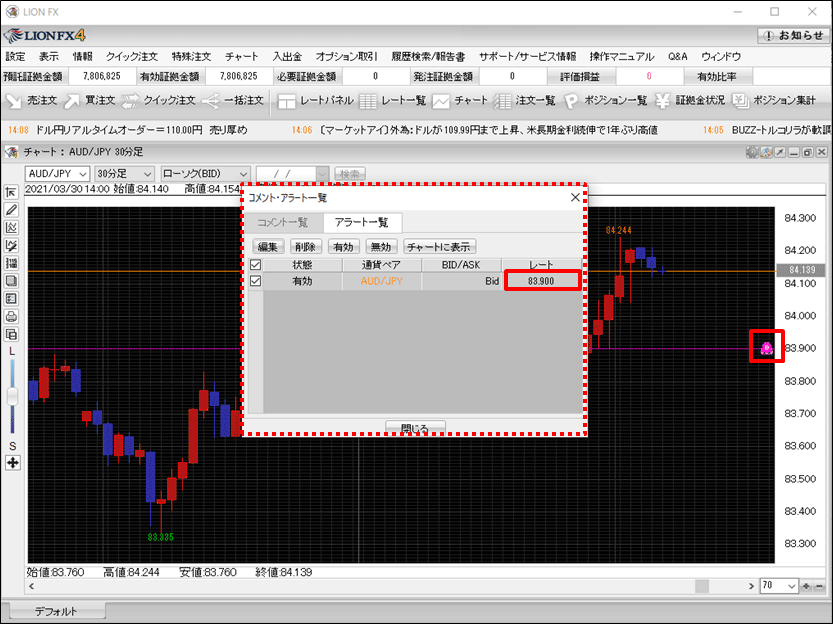
アラートのラインをドラッグとドロップでアラートの値段の変更も可能です
1. アラートのアイコンをクリックします。
1. アラートのアイコンをクリックします。
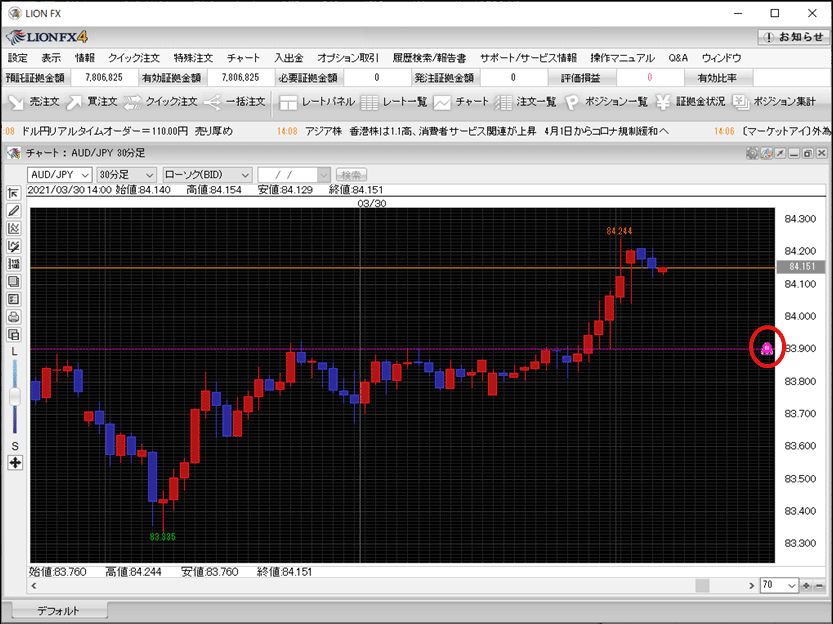
2. アイコンをクリックしたままチャート上で変更したい値段までラインを下げていき、変更したい値段のところでマウスを離します。
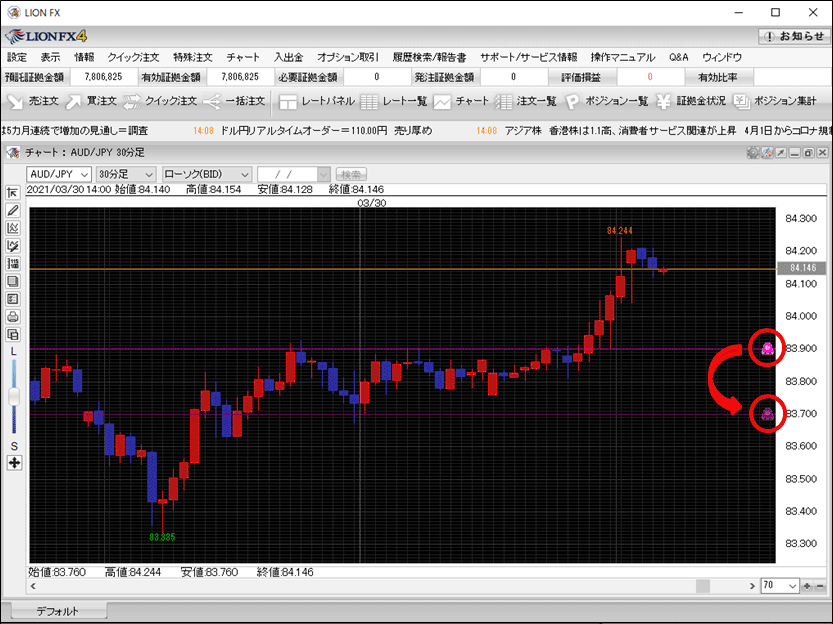
3. アラートの位置が変更になりました。
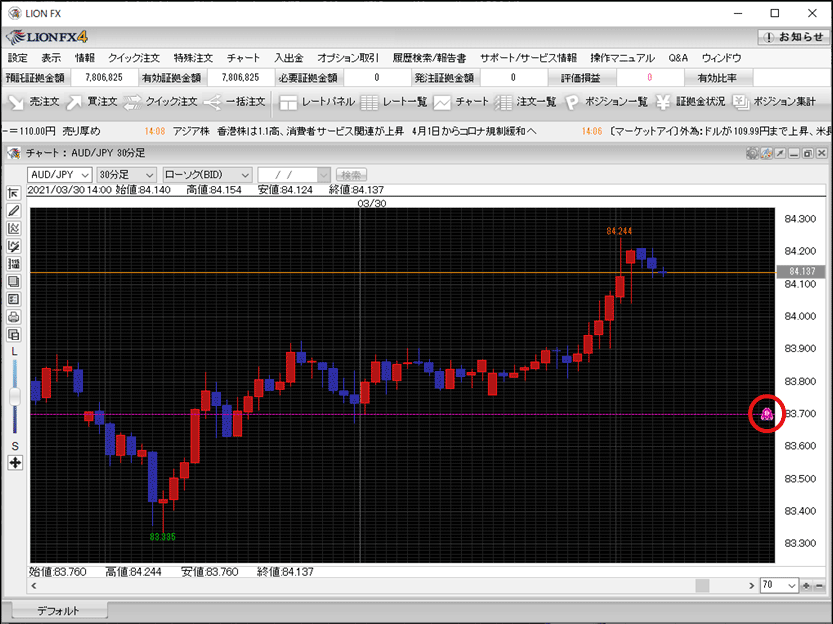
アラートの色を変更することもできます。
1. チャート画面左側の上から4番目のアイコン をクリックします。
をクリックします。
1. チャート画面左側の上から4番目のアイコン
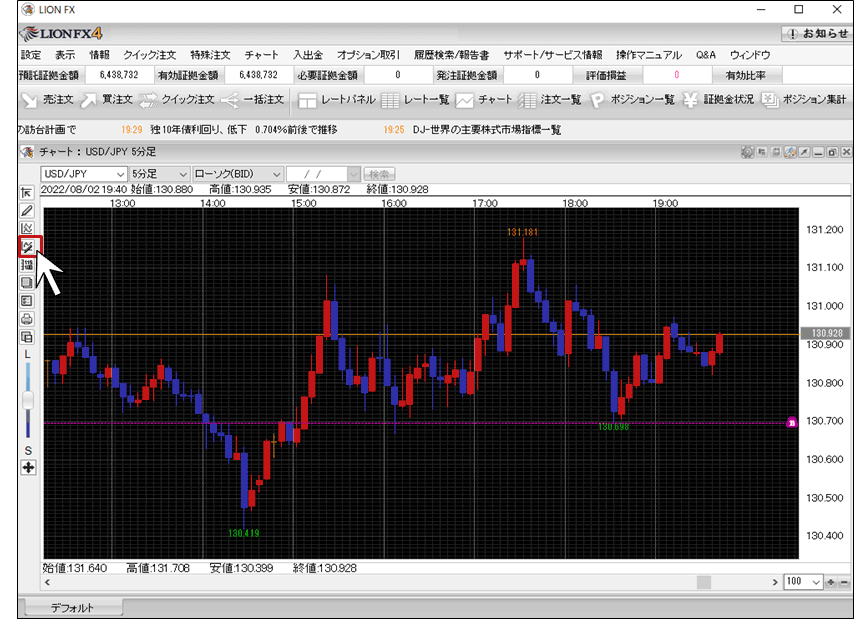
2. 【チャートデザイン設定】画面が表示されます。
画面左側の【チャート表示設定】をクリックします。
画面左側の【チャート表示設定】をクリックします。
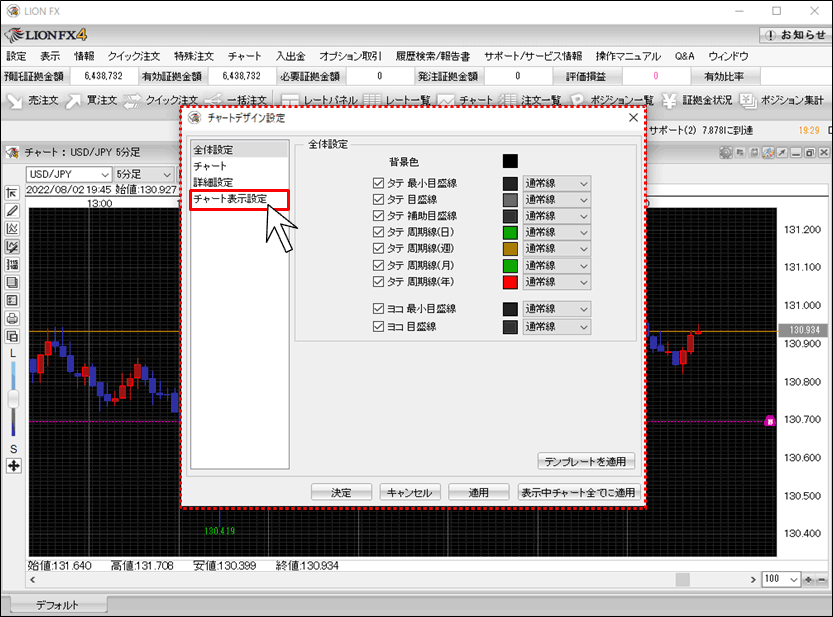
3. 【チャート表示設定】画面に切り替わりました。
チェックボックスのチェックマークの付け外しで、表示/非表示の切り替えができます。
ここではアイコンと線の色を変更します。
チェックボックスのチェックマークの付け外しで、表示/非表示の切り替えができます。
ここではアイコンと線の色を変更します。
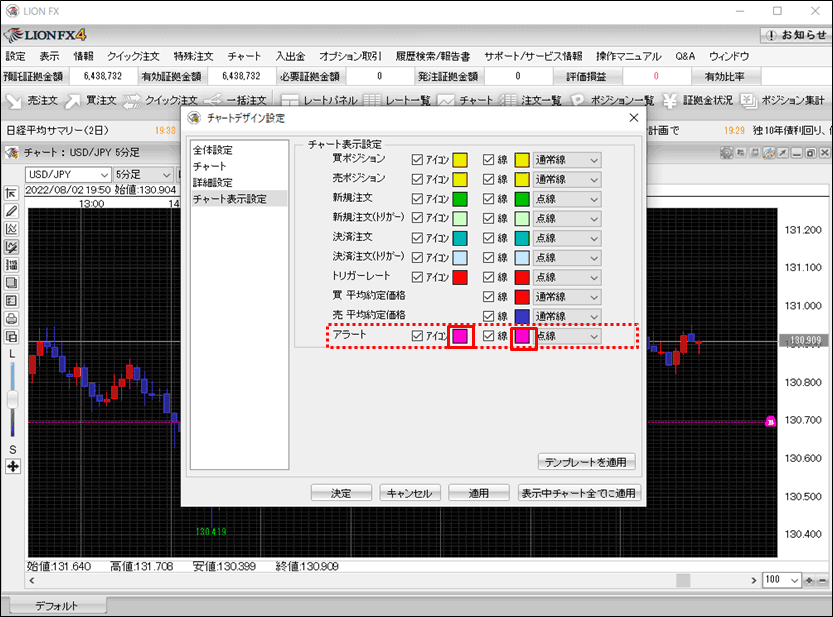
4. 変更後、【適用】ボタンをクリックします。
※他のチャートにも同じ設定を適用したい場合は、【表示中チャート全てに適用】ボタンをクリックするとまとめて反映することができます。
※他のチャートにも同じ設定を適用したい場合は、【表示中チャート全てに適用】ボタンをクリックするとまとめて反映することができます。
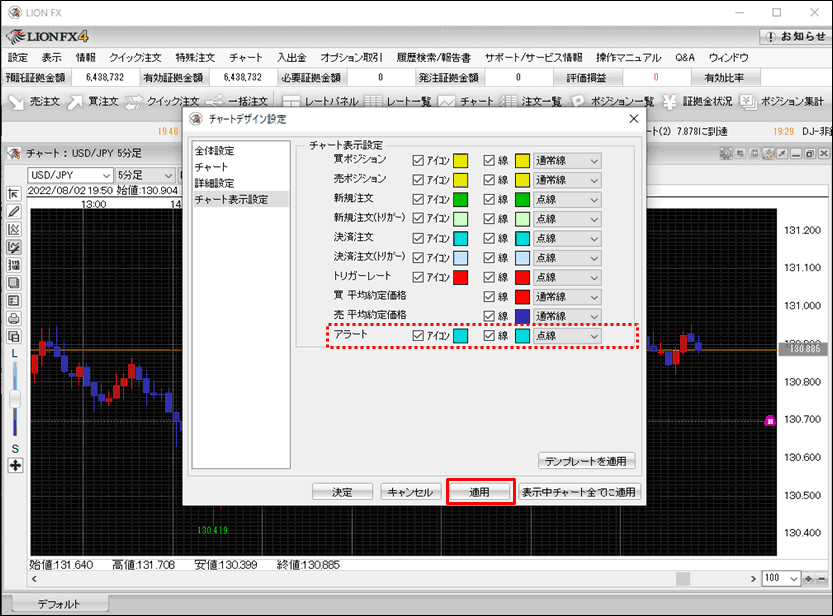
5. 【決定】ボタンをクリックします。
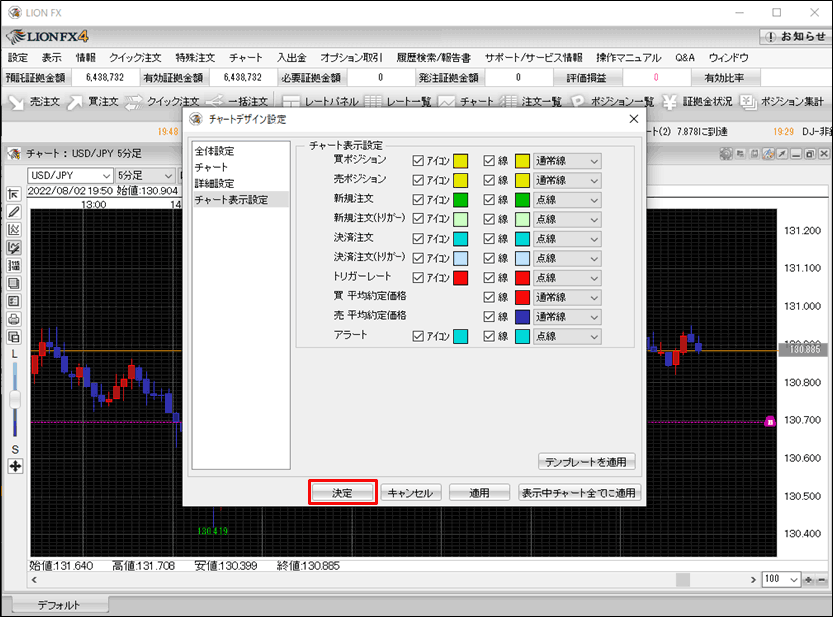
6. 色が変更されました。

アラートを簡単に削除することもできます。
1. アラートのアイコンを右クリックします。
1. アラートのアイコンを右クリックします。
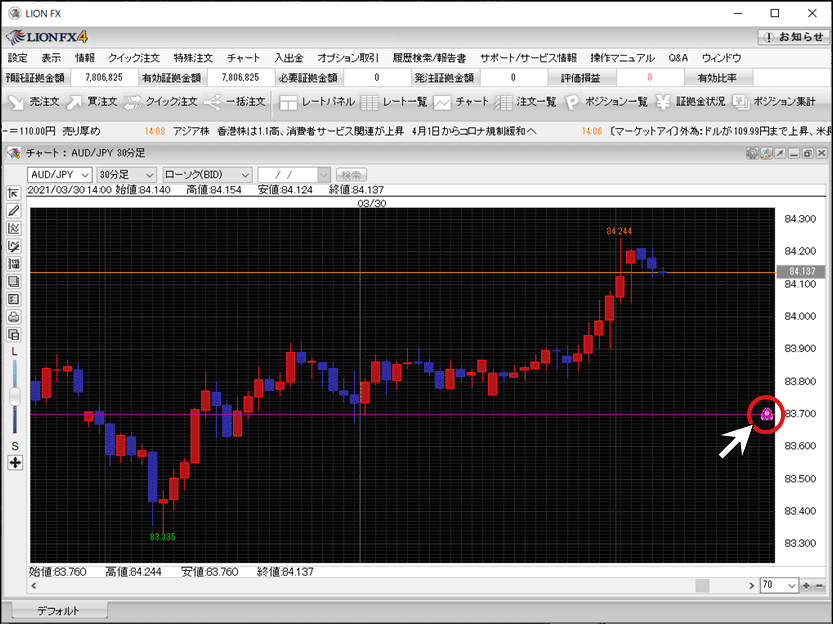
2. 「アラート削除」をクリックします。

3. アラートが削除されました。

表示中の通貨ペアのアラートをすべて削除することもできます。
1. チャート上で右クリックし、メニュー一覧を表示します。
1. チャート上で右クリックし、メニュー一覧を表示します。
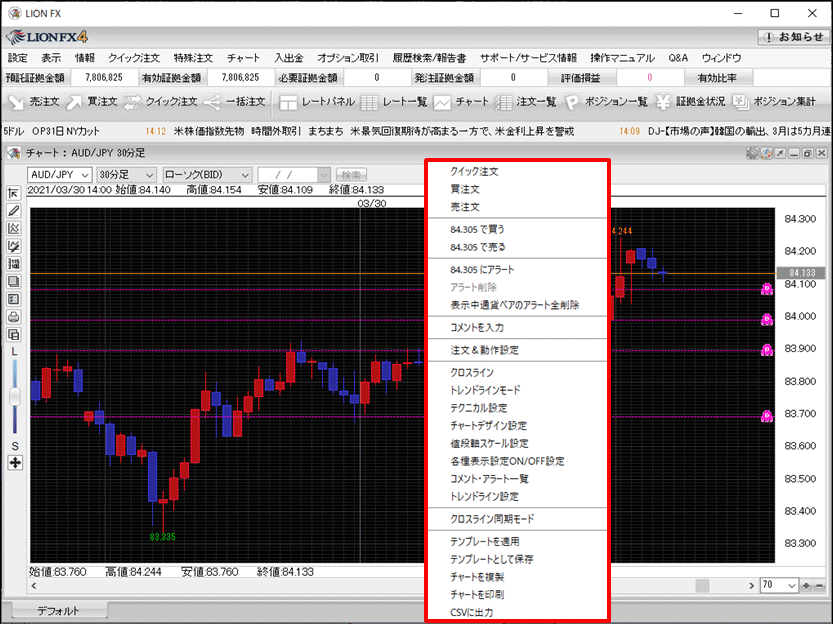
2. 「表示中通貨ペアのアラート全削除」をクリックします。
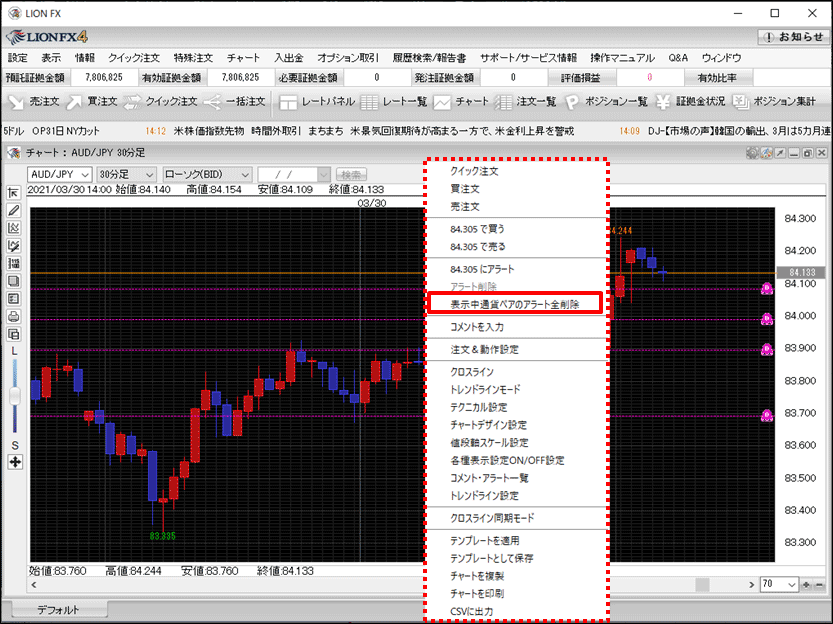
3. アラートが削除されました。